?pdf貓編輯器顯示頁面網格的教程
時間:2024-02-02 14:34:26作者:極光下載站人氣:22
pdf貓編輯器是一款小巧輕便的pdf編輯器,它具備著pdf閱讀、編輯、格式轉換等常用的處理功能,可以幫助用戶高效辦公,因此pdf貓編輯器軟件受到了不少的用戶喜歡和歡迎,當用戶在使用pdf貓編輯器軟件時,打開pdf文檔后,想要頁面顯示出網格,這個時候用戶應該怎么來操作顯示呢,其實這個問題是很好解決的,用戶直接在菜單欄中點擊開始和顯示網格選項,或者在頁面左下角按下選項按鈕,接著選擇顯示網格選項即可解決問題,詳細的操作過程是怎樣的呢,接下來就讓小編來向大家分享一下pdf貓編輯器顯示頁面網格的方法教程吧,希望用戶能夠從中獲取到有用的經驗。
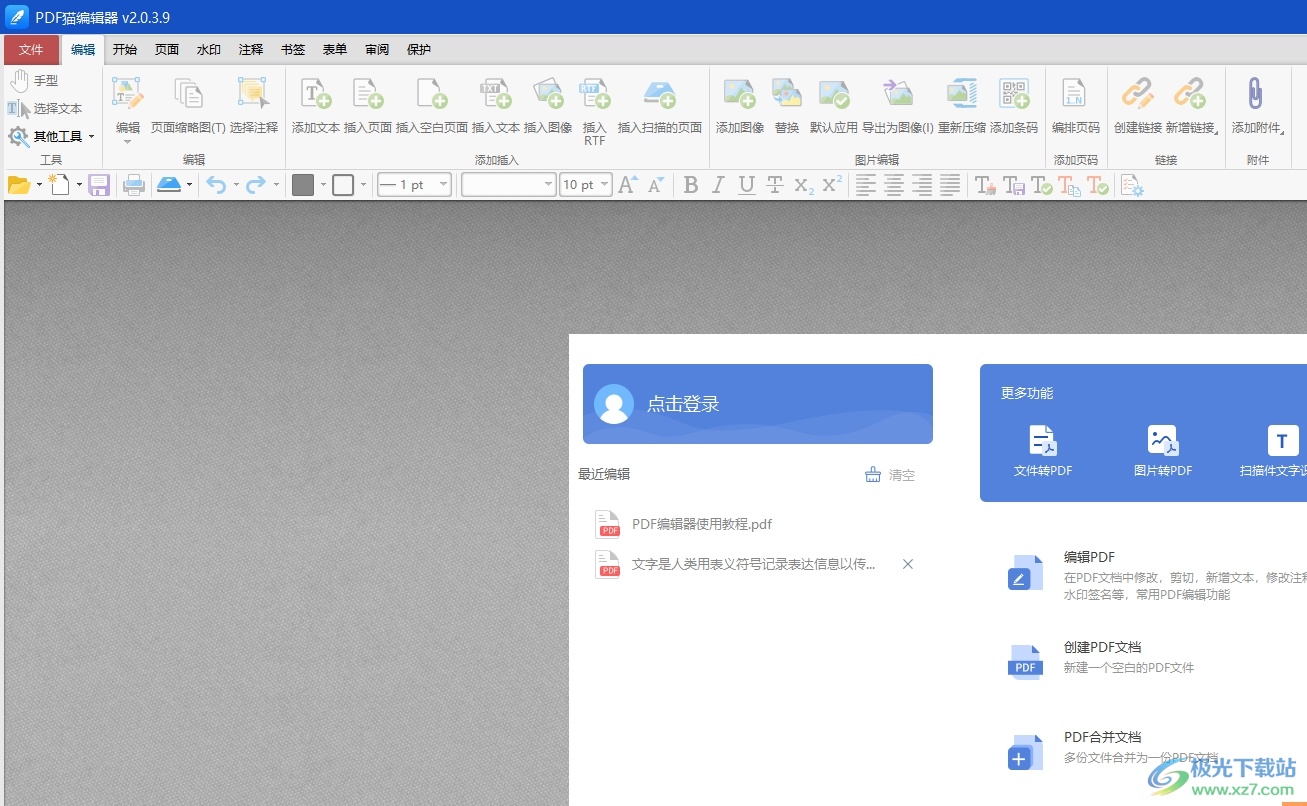
方法步驟
1.用戶在電腦上打開pdf貓編輯器軟件,并來到主頁上按下打開pdf文件按鈕
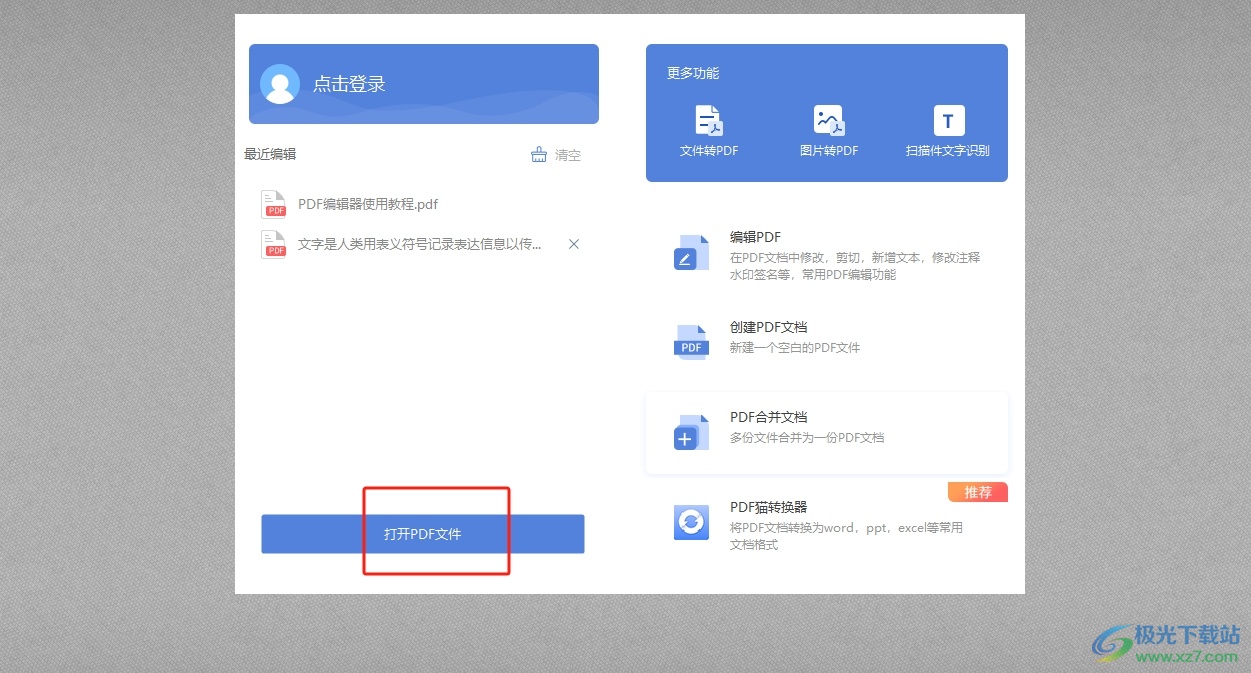
2.在打開的文件夾窗口中,用戶選擇需要編輯的pdf文件后,按下右下角的打開按鈕
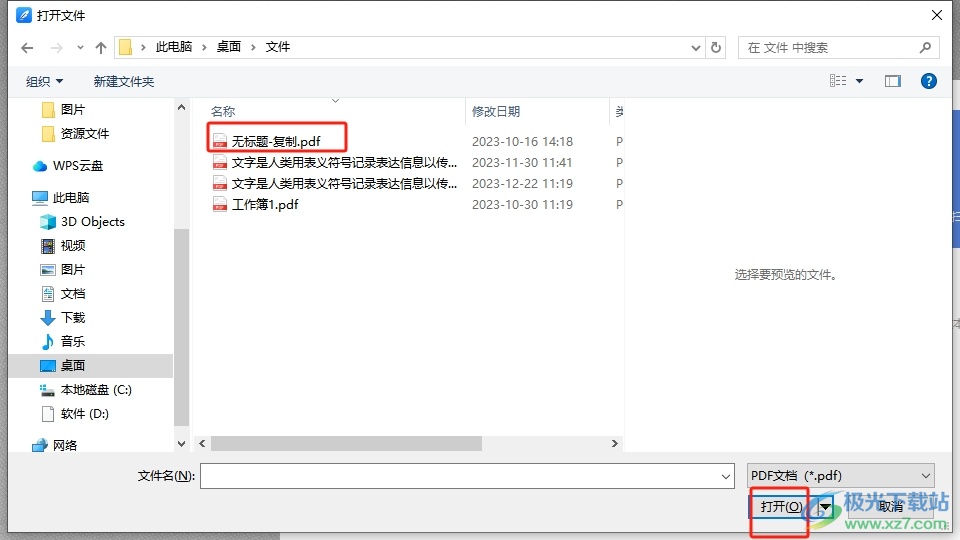
3.這時進入到pdf文件的編輯頁面上,用戶會發現當前頁面上的網格未顯示出來
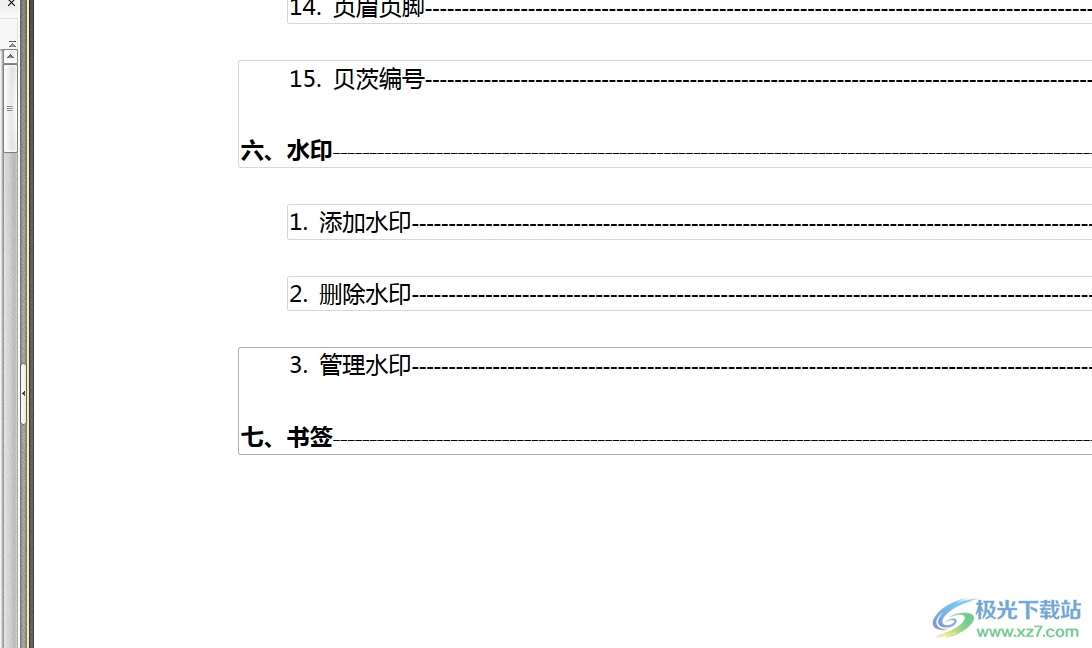
4.接著在頁面上方的菜單欄中點擊開始選項,將會顯示出相關的選項卡,用戶選擇網格選項即可顯示出來

5.或者用戶在頁面左下角處按下選項按鈕,在彈出來的板塊中,用戶點擊顯示網格選項即可解決問題
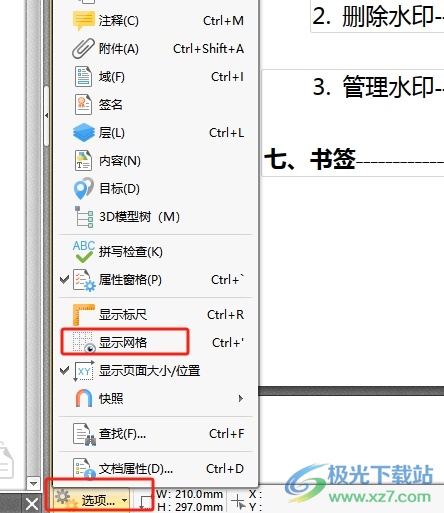
6.完成上述操作后,用戶就會發現當前頁面上成功顯示出來的網格樣式了,如圖所示
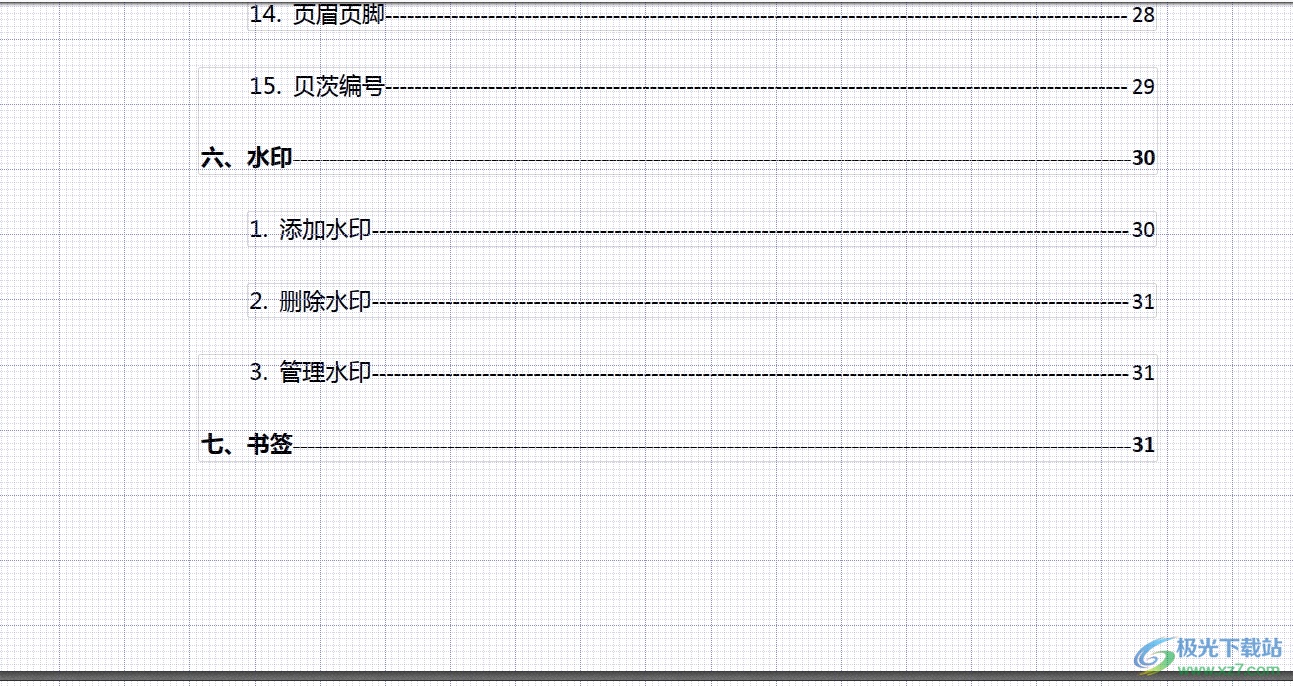
以上就是小編對用戶提出問題整理出來的方法步驟,用戶從中知道了可以在菜單欄的頁面顯示板塊中點擊網格選項,或者在底部的選項板塊中點擊顯示網格選項來解決問題,整個操作過程是很簡單的,因此感興趣的用戶可以跟著小編的教程操作試試看。
相關推薦
相關下載
熱門閱覽
- 1百度網盤分享密碼暴力破解方法,怎么破解百度網盤加密鏈接
- 2keyshot6破解安裝步驟-keyshot6破解安裝教程
- 3apktool手機版使用教程-apktool使用方法
- 4mac版steam怎么設置中文 steam mac版設置中文教程
- 5抖音推薦怎么設置頁面?抖音推薦界面重新設置教程
- 6電腦怎么開啟VT 如何開啟VT的詳細教程!
- 7掌上英雄聯盟怎么注銷賬號?掌上英雄聯盟怎么退出登錄
- 8rar文件怎么打開?如何打開rar格式文件
- 9掌上wegame怎么查別人戰績?掌上wegame怎么看別人英雄聯盟戰績
- 10qq郵箱格式怎么寫?qq郵箱格式是什么樣的以及注冊英文郵箱的方法
- 11怎么安裝會聲會影x7?會聲會影x7安裝教程
- 12Word文檔中輕松實現兩行對齊?word文檔兩行文字怎么對齊?

網友評論